原标题:"网件(NETGEAR)路由器默认初始登陆密码是多少?"相关路由器设置经验分享。 - 来源:【WiFi之家网】

很多用户在登录网件路由器设置界面时遇到不知道登录密码的问题,到底NETGEAR默认密码是什么呢?,下面总结了有关网件路由器查看默认登录用户名和密码的方法及忘记密码的解决方法,下面一起来看一下。
网件(NETGEAR)路由器在出厂时是有默认登录用户名和密码,我们可以在路由器机身底部的纸质标签中查看的到,如下图所示:
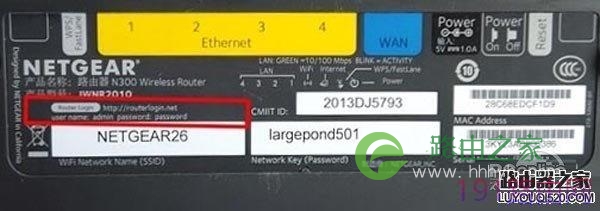
username(用户名):admin
password(密码):pawword
Router Login(登录地址):routerlogin.net
如果大家在登录网件路由器时,输入默认登录用户名和密码遇到无法成功登录的情况,说明路由器的用户名和密码之前被修改过,在这里必须输入修改后的用户名和密码才能成功登录。如果大家此时忘记了修改后的用户名和密码是多少,那么这时候我们只有将网件路由器恢复出厂设置了。
网件路由器恢复出厂设置方法
找到网件路由器机身上的复位键,标注Reset(Restore Factory Settings按键)的小孔就是;在网件路由器通电的情况下,使用针、笔尖、牙签等物体,按下复位按键15秒;当电源指示灯闪烁、切换颜色,或电源指示灯保持不变其余指示灯熄灭等现象时,然后松开复位按键。路由器将在2分钟内自行恢复出厂设置,此过程毋需人工干预,请勿对设备执行包括断开电源在内的任何操作。

温馨提示:有关NETGEAR默认密码的问题总结,网件路由器恢复出厂设置后,然后使用默认的用户名和密码即可成功到路由器的设置界面。
原创文章,作者:路由器设置,如若转载,请注明出处:https://www.224m.com/24509.html

